Der kostenlose Scanner prüft, ob Ihr Computer infiziert ist.
JETZT ENTFERNENUm das Produkt mit vollem Funktionsumfang nutzen zu können, müssen Sie eine Lizenz für Combo Cleaner erwerben. Auf 7 Tage beschränkte kostenlose Testversion verfügbar. Eigentümer und Betreiber von Combo Cleaner ist RCS LT, die Muttergesellschaft von PCRisk.
Was ist Ako?
Es gibt zwei Varianten von Ako Ransomware, der einzige Unterschied zwischen ihnen ist jedoch die Art und Weise, wie die Opfer angeblich mit Cyberkriminellen in Kontakt treten bzw. ein Lösegeld zahlen. Beide Varianten von Ako erstellen eine Textdatei (Lösegeldforderung) mit dem Namen „ako-readme.txt“.
In einer Version der Lösegeldforderung werden die Opfer angewiesen, Cyberkriminelle per E-Mail zu kontaktieren, in einer anderen - ein Lösegeld über eine Tor-Webseite zu zahlen. Beide Ako-Varianten erstellen die „id.key“-Datei und legen sie in Ordnern ab, die verschlüsselte Dateien enthalten (sie machen dasselbe mit der Lösegeldforderung) und benennen alle verschlüsselten Dateien um, indem sie eine zufällige Erweiterung an ihre Dateinamen anhängen.
Zum Beispiel wird eine Datei mit dem Namen „1.jpg“ in „1.jpg.2mzWmb“ umbenannt, und so weiter.
In beiden Versionen der Lösegeldforderung („ako-readme.txt“) werden die Opfer darüber informiert, dass alle ihre Dateien verschlüsselt wurden und die einzige Möglichkeit, sie zu entschlüsseln, der Erwerb eines einzigartigen Schlüssels ist. Eine Version enthält zwei E-Mails (davidgoldman@cock.li und portedhiggens@firemail.cc), die dazu dienen sollen, Cyberkriminelle (Ako-Entwickler) zu kontaktieren, um weitere Einzelheiten über den Kauf dieses Schlüssels zu erfahren.
Eine andere Version enthält einen Webseiten-Link, der mit einem Tor-Browser geöffnet werden kann. Auf dieser Tor-Webseite müssen Opfer die persönliche ID aus der zweiten Version der Textdatei „ako-readme.txt“ einfügen und dann den Anweisungen folgen.
Wie auf dieser Webseite angegeben, können die Opfer ein Entschlüsselungswerkzeug kaufen, indem sie 0,479 Bitcoin an eine angegebene BTC-Wallet Adresse überweisen. Es wird auch erwähnt, dass, wenn eine Zahlung nicht innerhalb von zwei Tagen nach der Verschlüsselung erfolgt, der Preis für die Entschlüsselung auf 0,9576 Bitcoin erhöht wird.
Es ist wahr, dass die Ako-Entwickler die einzigen sind, die ihren Opfern helfen können, verschlüsselte Dateien zu entschlüsseln. Es gibt keine anderen Werkzeuge, die dazu in der Lage wären, zumindest nicht im Moment.
Das Problem mit den meisten Cyberkriminellen hinter Programmen dieser Art ist jedoch, dass man ihnen nicht trauen kann. Häufig stellen sie auch nach einer Zahlung keine Entschlüsselungswerkzeuge und/oder Schlüssel zur Verfügung, d.h. die Leute, die sie bezahlen, werden betrogen.
In den meisten Fällen ist die einzige kostenlose Möglichkeit, Dateien wiederherzustellen/Datenverlust zu vermeiden, die Wiederherstellung aus einer Datensicherung. Es ist erwähnenswert, dass Dateien verschlüsselt bleiben, auch wenn die Opfer Ransomware aus den Betriebssystemen entfernen, ihre Entfernung verhindert nur, dass sie weitere Verschlüsselungen verursacht.
Screenshot einer Nachricht, in der Benutzer aufgefordert werden, ein Lösegeld für die Entschlüsselung ihrer gefährdeten Daten zu zahlen:
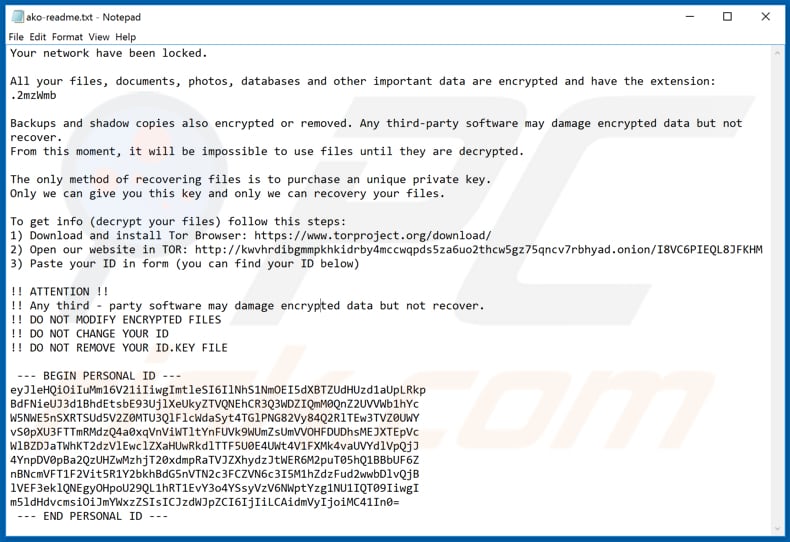
Die meisten Ransomware-artigen Programme sind so konzipiert, dass sie den Zugriff auf Daten blockieren und Anweisungen (Erstellung einer Lösegeldforderung und/oder Anzeige eines Pop-up-Fensters) zum Kauf eines Tools/Schlüssels, das verschlüsselte Dateien entschlüsseln kann, bereitstellen. Die zwei wichtigsten und gebräuchlichsten Variablen sind die Höhe des Lösegeldes und der kryptographische Algorithmus (symmetrisch oder asymmetrisch), den Ransomware für die Verschlüsselung verwendet.
So oder so, in den meisten Fällen ist es unmöglich, verursachte Verschlüsselungen zu „knacken“ und die einzige Möglichkeit, Dateien zu entschlüsseln, ist die Verwendung eines Werkzeugs, das nur die Entwickler einer bestimmten Ransomware haben. Es ist möglich, Daten- und Geldverlust zu vermeiden, ohne ihre Werkzeuge nur dann einsetzen zu müssen, wenn die Ransomware nicht vervollständigt ist (enthält Fehler, Mängel und hat andere Schwachstellen) oder durch die Wiederherstellung von Dateien aus einer Datensicherung.
In solchen Fällen werden Datensicherungen extrem nützlich und deshalb empfehlen wir dringend, immer eine Datensicherung zu haben und diese auf einem externen Server oder einem nicht angeschlossenen Speichergerät aufzubewahren. Einige Beispiele für andere Ransomware sind m461c14n, WannaScream und Pashka.
Wie hat Ransomware meinen Computer infiziert?
Die meisten Cyberkriminellen verbreiten Ransomware-ähnliche Software (oder andere Malware) über Spam-Kampagnen, gefälschte Software-Updateprogramme, unzuverlässige Software-Downloadquellen, inoffizielle Software-Aktivierungswerkzeuge und Trojaner. Eine der beliebtesten Methoden zur Verbreitung von Malware ist das Versenden von E-Mails, die bösartige Anhänge (oder Webseiten-Links, die zum Herunterladen bösartiger Dateien gedacht sind) enthalten.
Häufig enthalten diese E-Mails Anhänge wie Microsoft Office-Dokumente, Archive (wie ZIP, RAR), PDF-Dokumente, JavaScript-Dateien und ausführbare Dateien wie .exe. Wenn diese Anhänge geöffnet werden, installieren sie irgendein bösartiges Programm, in diesem Fall wäre es Ako-Ransomware.
Eine weitere Möglichkeit, Malware zu verbreiten, sind gefälschte Software-Updateprogramme. Menschen, die sie zum Aktualisieren von Software verwenden, verursachen oft die Installation eines bösartigen Programms.
Außerdem können Werkzeuge dieser Art so gestaltet werden, dass sie Fehler und Mängel einiger veralteter Software ausnutzen und Systeme auf diese Weise ebenfalls infizieren. Cyberkriminelle nutzen unzuverlässige Software-Downloadkanäle, um Menschen dazu zu bringen, selbst Computerinfektionen zu installieren.
Einige Beispiele für nicht vertrauenswürdige Quellen sind Peer-to-Peer-Netzwerke wie Torrent-Clients, eMule, verschiedenes, kostenloses Datei-Hosting, Freeware-Download-Webseiten, Drittanbieter-Downloadprogramme und andere ähnliche Kanäle. Sie präsentieren infizierte Dateien als legitim und hoffen, dass jemand sie herunterlädt und öffnet.
Wenn sie geöffnet/ausgeführt werden, installieren diese Dateien normalerweise das eine oder andere bösartige Programm. Software-“Knackwerkzeuge“, die die kostenpflichtige Aktivierung von Software kostenlos umgehen sollen.
Stattdessen installieren diese Werkzeuge jedoch oft Ransomware- und andere Malware. Trojaner sind Programme, die oft dazu bestimmt sind, andere Malware zu verbreiten.
Einfach gesagt, wenn ein Computer mit einem Trojaner infiziert ist, dann ist es sehr wahrscheinlich, dass er zusätzlichen Schaden verursacht.
| Name | Ako Virus |
| Art der Bedrohung | Ransomware, Kryptovirus, Aktenschrank |
| Verschlüsselte Dateierweiterung | Ako hängt eine Erweiterung an, die eine zufällige Zeichenfolge enthält. |
| Lösegeldfordernde Nachricht | ako-readme.txt |
| Höhe des Lösegelds | 0.479/0.9576 of Bitcoin |
| Bitcoin Wallet Adresse | 1DUBrMcH9T13oFSa59jxtFDM5eWTP8v2yc |
| Kontakt der Cyberkriminellen | davidgoldman@cock.li, portedhiggens@firemail.cc |
| Erkennungsnamen (Erste Variante) | Avast (FileRepMalware), BitDefender (Gen:Heur.Ransom.REntS.Gen.1), ESET-NOD32 (Win32/Filecoder.MedusaLocker.D), Kaspersky (Trojan.Win32.DelShad.cbx), Vollständige Liste von Erkennungen (VirusTotal) |
| Erkennungsnamen (Zweite Variante) | AVG (https://www.virustotal.com/gui/file/389747789dfab2142873617585e342575792d8c1c85f4b51b36539a16c461b5a/detection), Comodo (Malware@#3c1xdkmhwqx0e), ESET-NOD32 (Eine Variante von Generik.HDMXAYR), Kaspersky (Trojan.Win32.DelShad.cbk), Vollständige Liste von Erkennungen (VirusTotal) |
| Symptome | Dateien, die auf Ihrem Computer gespeichert sind, können nicht geöffnet werden, da die zuvor funktionierenden Dateien jetzt eine andere Erweiterung haben (z. B. my.docx.locked). Eine Nachricht über die Lösegeldforderung wird auf Ihrem Desktop angezeigt. Cyberkriminelle verlangen die Zahlung eines Lösegeldes (meist in Bitcoins), um Ihre Dateien freizuschalten. |
| Verbreitungsmethoden | Infizierte E-Mail-Anhänge (Makros), Torrent-Webseiten, bösartige Werbung. |
| Schaden | Alle Dateien sind verschlüsselt und können ohne Zahlung eines Lösegeldes nicht geöffnet werden. Zusätzliche Passwort-stehlende Trojaner und Malware-Infektionen können zusammen mit einer Ransomware-Infektion installiert werden. |
| Entfernung |
Um mögliche Malware-Infektionen zu entfernen, scannen Sie Ihren Computer mit einer legitimen Antivirus-Software. Unsere Sicherheitsforscher empfehlen die Verwendung von Combo Cleaner. Combo Cleaner herunterladenDer kostenlose Scanner überprüft, ob Ihr Computer infiziert ist. Um das Produkt mit vollem Funktionsumfang nutzen zu können, müssen Sie eine Lizenz für Combo Cleaner erwerben. Auf 7 Tage beschränkte kostenlose Testversion verfügbar. Eigentümer und Betreiber von Combo Cleaner ist RCS LT, die Muttergesellschaft von PCRisk. |
Wie schützt man sich vor Ransomware-Infektionen?
Wenn eine E-Mail von einer unbekannten, verdächtigen Adresse empfangen wird, sie irrelevant ist und einen Anhang oder einen Webseiten-Link enthält, dann sollte ihr nicht vertraut werden. Es ist sehr wahrscheinlich, dass solche E-Mails von einem Cyberkriminellen gesendet werden, der versucht, einen Computer mit Ransomware oder anderer Malware zu infizieren.
Auch sollte Software nicht von inoffiziellen Seiten, über Peer-to-Peer-Netzwerke oder andere Quellen, die wir im obigen Absatz erwähnt haben, heruntergeladen werden. Sie sollte nur von offiziellen Webseiten und über direkte Download-Links heruntergeladen werden.
Die Software muss durch Tools oder implementierte Funktionen, die von offiziellen Entwicklern entwickelt wurden, aktualisiert und/oder aktiviert werden. Inoffizielle Tools von Drittanbietern können zur Verbreitung von bösartiger Software entwickelt werden.
Außerdem ist es nicht legal, kostenpflichtige Software mit verschiedenen „Knack“-Werkzeugen zu aktivieren. Noch wichtiger ist es, das Betriebssystem regelmäßig mit einer seriösen Antiviren- oder Anti-Spyware-Software auf Bedrohungen zu überprüfen und erkannte Bedrohungen immer so schnell wie möglich zu eliminieren.
Wenn Ihr Computer bereits mit Ako infiziert ist, empfehlen wir, einen Scan mit Combo Cleaner Antivirus für Windows durchzuführen, um diese Lösegeldforderung automatisch zu eliminieren.
Text, der in einer Variante der Textdatei von Ako Ransomware („ako-readme.txt“) präsentiert wird:
Your network have been locked.
All your files, documents, photos, databases and other important data are encrypted and have the extension: *******
Backups and shadow copies also encrypted or removed. Any third-party software may damage encrypted data but not recover.
From this moment, it will be impossible to use files until they are decrypted.
The only method of recovering files is to purchase an unique private key.
Only we can give you this key and only we can recovery your files.
To get info (decrypt your files) follow this steps:
1) Download and install Tor Browser: hxxps://www.torproject.org/download/
2) Open our website in TOR: hxxp://kwvhrdibgmmpkhkidrby4mccwqpds5za6uo2th cw5gz75qncv7rbhyad.onion/I8VC6PIEQL8JFKHM
3) Paste your ID in form (you can find your ID below)
!! ATTENTION !!
!! Any third - party software may damage encrypted data but not recover.
!! DO NOT MODIFY ENCRYPTED FILES
!! DO NOT CHANGE YOUR ID
!! DO NOT REMOVE YOUR ID.KEY FILE
--- BEGIN PERSONAL ID ---
-
--- END PERSONAL ID ---
Screenshot der Startseite der Tor-Webseite:
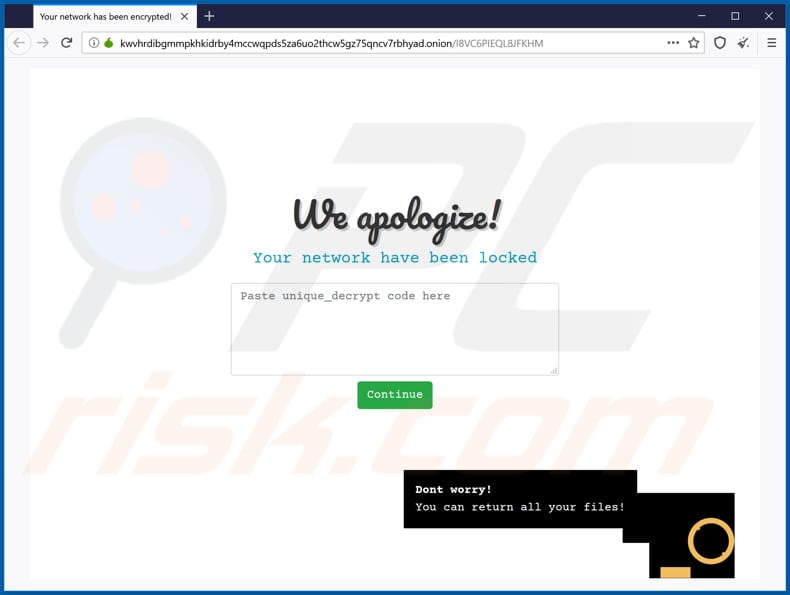
Text auf dieser Seite:
We apologize!
Your network have been locked
Dont worry!
You can return all your files!
Screenshot einer Hauptseite der Tor-Webseite:
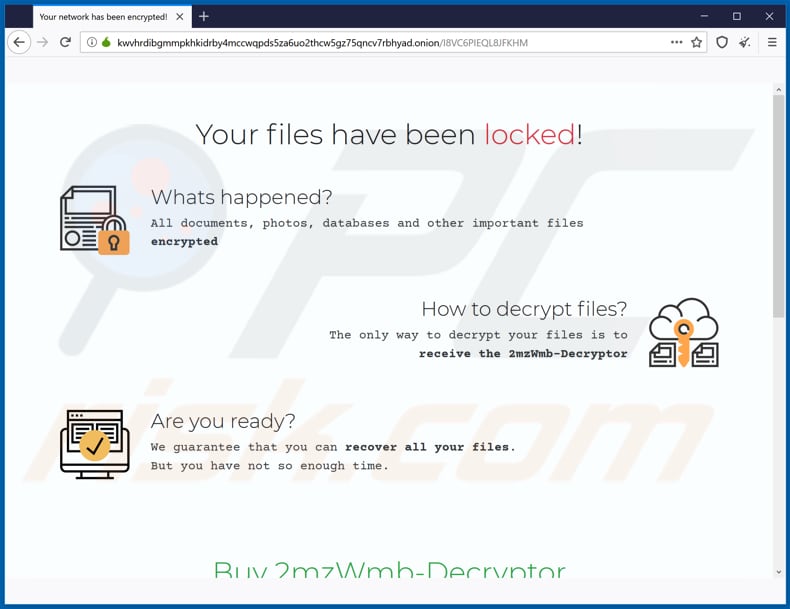
Text auf dieser Seite:
Your files have been locked!
Whats happened?
All documents, photos, databases and other important files encrypted
How to decrypt files?
The only way to decrypt your files is to
receive the 2mzWmb-Decryptor
Are you ready?We guarantee that you can recover all your files.
But you have not so enough time.
Buy 2mzWmb-Decryptor
Price now: 0.479 BTC (~3800$)
You have: 2 days. 14:57:48
If payment isnt made in this time, the cost will be doubled: 0.9576 BTC (~7600$)Buy 2mzWmb-Decryptor
Support Chat1. Create Bitcoin Wallet (we recommend Blockchain.info)
2. Buy necessary amount of Bitcoins - 0.479 BTC
3. Send 0.479 BTC to the address: 1DUBrMcH9T13oFSa59jxtFDM5eWTP8v2yc
4. After payment paste your transaction id in this form.
5. If payment is done - reload current page.
TXID Received BTC/USD Date
You can buy BTC here
coinbase.com
bitpanda.com
cex.io
gemini.com
buybitcoinworldwide.com
Tor-Webseite in GIF:
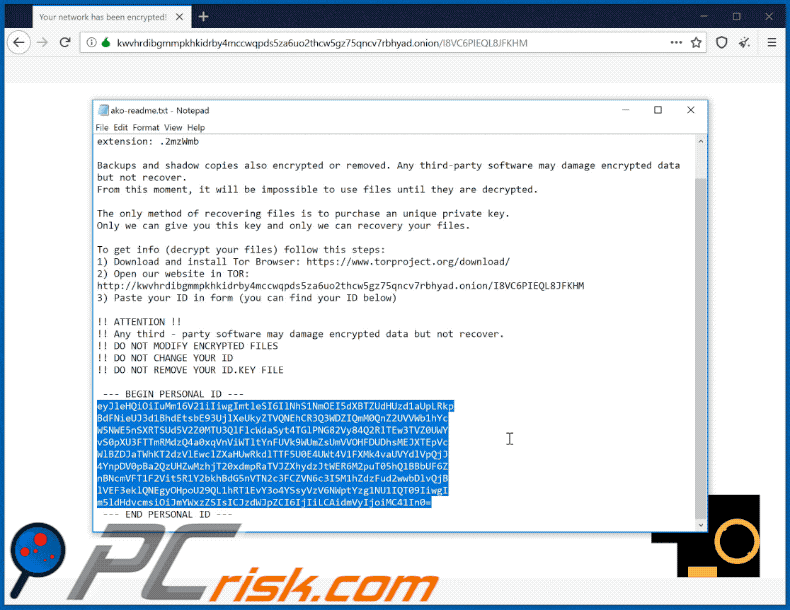
Screenshot einer weiteren Variante der Textdatei „ako-readme.txt“:
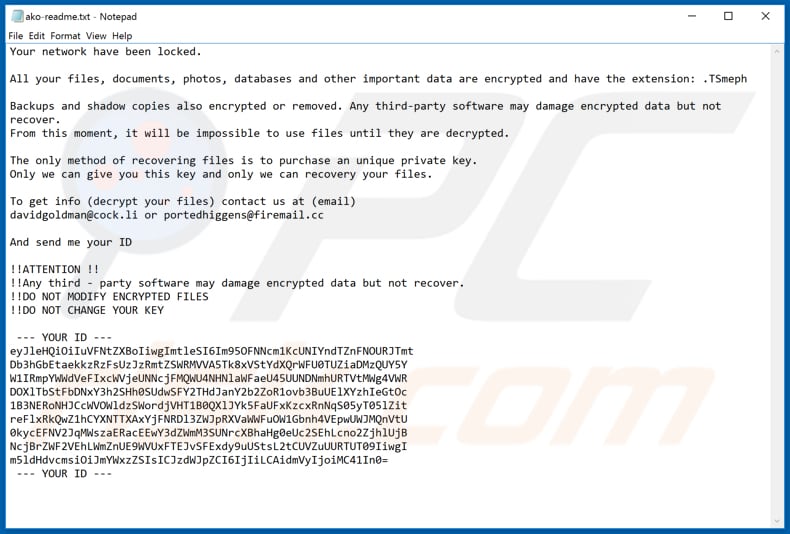
Text in diesem Hinweis:
Your network have been locked.
All your files, documents, photos, databases and other important data are encrypted and have the extension: ******
Backups and shadow copies also encrypted or removed. Any third-party software may damage encrypted data but not recover.
From this moment, it will be impossible to use files until they are decrypted.The only method of recovering files is to purchase an unique private key.
Only we can give you this key and only we can recovery your files.To get info (decrypt your files) contact us at (email)
davidgoldman@cock.li or portedhiggens@firemail.ccAnd send me your ID
!!ATTENTION !!
!!Any third - party software may damage encrypted data but not recover.
!!DO NOT MODIFY ENCRYPTED FILES
!!DO NOT CHANGE YOUR KEY--- YOUR ID ---
-
--- YOUR ID ---
Screenshot von Dateien, die mit einer der Ako-Versionen (zufällige Erweiterung) verschlüsselt wurden:
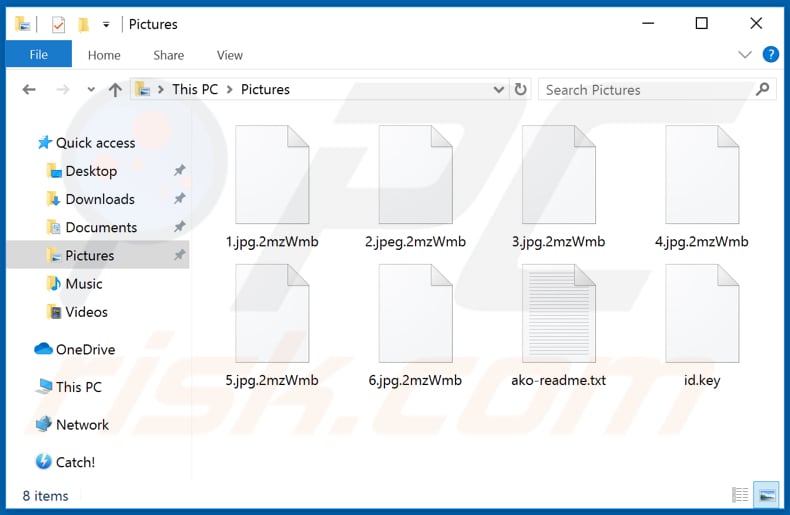
Screenshot von Dateien, die mit einer anderen Ako-Version (zufällige Erweiterung) verschlüsselt wurden:
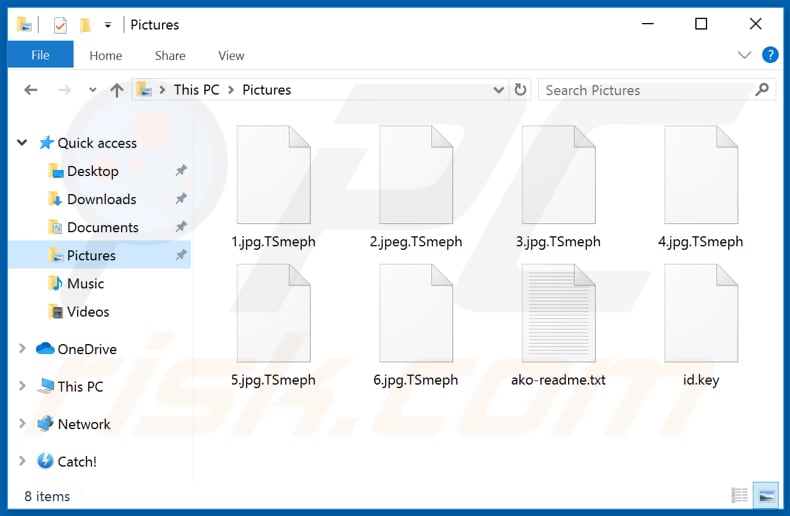
Ako Ransomware Entfernung:
Umgehende automatische Entfernung von Malware:
Die manuelle Entfernung einer Bedrohung kann ein langer und komplizierter Prozess sein, der fortgeschrittene Computerkenntnisse voraussetzt. Combo Cleaner ist ein professionelles, automatisches Malware-Entfernungstool, das zur Entfernung von Malware empfohlen wird. Laden Sie es durch Anklicken der untenstehenden Schaltfläche herunter:
LADEN Sie Combo Cleaner herunterIndem Sie Software, die auf dieser Internetseite aufgeführt ist, herunterladen, stimmen Sie unseren Datenschutzbestimmungen und Nutzungsbedingungen zu. Der kostenlose Scanner überprüft, ob Ihr Computer infiziert ist. Um das Produkt mit vollem Funktionsumfang nutzen zu können, müssen Sie eine Lizenz für Combo Cleaner erwerben. Auf 7 Tage beschränkte kostenlose Testversion verfügbar. Eigentümer und Betreiber von Combo Cleaner ist RCS LT, die Muttergesellschaft von PCRisk.
Das Video zeigt, welche Schritte im Falle einer Ransomware-Infektion unternommen werden sollten:
Schnellmenü:
- Was ist Ako Virus?
- SCHRITT 1. Ransomware den Behörden melden.
- SCHRITT 2. Isolation des infizierten Geräts.
- SCHRITT 3. Die Ransomware-Infektion erkennen.
- SCHRITT 4. Nach Entschlüsselungswerkzeugen für Ransomware suchen.
- SCHRITT 5. Dateien mit Datenwiederherstellungswerkzeugen wiederherstellen.
- SCHRITT 6. Datensicherungen erzeugen.
Wenn Sie Opfer eines Ransomware-Angriffs sind, empfehlen wir, dass Sie diesen Vorfall den Behörden melden. Indem Sie den Strafverfolgungsbehörden diese Informationen zur Verfügung stellen, helfen Sie Cyberkriminalität zu verfolgen und möglicherweise bei der Anklage gegen die Angreifer zu helfen. Hier ist eine Liste von Behörden, an die Sie einen Ransomware-Angriff melden sollten. Für die vollständige Liste örtlicher Cybersicherheitszentren und Informationen darüber, wie Sie einen Ransomware-Angriffe melden sollten, lesen Sie diesen Artikel.
Liste örtlicher Behörden, an die Ransomware-Angriffe gemeldet werden sollten (wählen Sie eine abhängig von Ihrer Heimatadresse):
USA - Internet Crime Complaint Centre IC3
Vereinigtes Königreich - Action Fraud
Spanien - Policía Nacional
Frankreich - Ministère de l'Intérieur
Deutschland - Polizei
Italien - Polizia di Stato
Die Niederlande - Politie
Polen - Policja
Portugal - Polícia Judiciária
Isolation des infizierten Geräts:
Einige Ransomware-artige Infektionen werden entwickelt, um Dateien innerhalb externer Speichergeräte zu verschlüsseln und sich sogar im gesamten lokalen Netzwerk zu verbreiten. Aus diesem Grund ist es sehr wichtig das infizierte Gerät (Computer) so bald wie möglich zu isolieren.
Schritt 1: Trennen Sie das Gerät vom Internet.
Der einfachste Weg einen Computer vom Internet zu trennen ist, das Ethernet-Kabel von der Hauptplatine zu trennen. Einige Geräte sind jedoch über ein drahtloses Netzwerk verbunden und für einige Benutzer (speziell diejenigen, die nicht besonders technisch versiert sind), kann das Trennen von Kabeln Probleme bereiten. Daher können Sie das System auch manuell über die Systemsteuerung trennen:
Navigieren Sie zu „Systemsteuerung", klicken Sie auf die Suchleiste in der oberen rechten Ecke des Bildschirms, geben Sie „Netzwerk- und Freigabecenter" ein und wählen Sie Suchergebnis:

Klicken Sie auf die Option „Adaptereinstellungen ändern“ in der oberen linken Ecke des Fensters:

Klicken Sie mit der rechten Maustaste auf jeden Verbindungspunkt und wählen Sie „Deaktivieren“ aus. Nach der Deaktivierung, wird das System nicht mehr mit dem Internet verbunden sein. Um die Verbindungspunkt wieder zu aktivieren, klicken Sie einfach erneut mit der rechten Maustaste darauf und wählen Sie „Aktivieren“.

Wie oben erwähnt, könnte Ransomware Daten verschlüsseln und alle Speichergeräte infiltrieren, die mit dem Computer verbunden sind. Aus diesem Grund sollten alle externen Speichergeräte (USB-Sticks, tragbare Festplatten, etc.) sofort getrennt werden. Wir raten Ihnen jedoch dringend, jedes Gerät vor dem Trennen auszuwerfen, um Datenkorruption zu vermeiden:
Navigieren Sie zu „Mein Computer“, klicken Sie mit der rechten Maustaste auf jedes verbundene Gerät und wählen Sie „Auswerfen“ aus:

Schritt 3: Melden Sie sich von allen Cloud-Speicherkonten ab.
Einige Ransomware-Arten könnten Software entführen, die mit Daten innerhalb ‚“der Cloud“ zu tun hat. Daher könnten die Daten korrupt/verschlüsselt sein. Aus diesem Grund sollten Sie sich bei allen Cloud-Speicherkonten, innerhalb von Browsern und verwandter Software, abmelden. Sie sollten auch erwägen die Cloud-Management-Software vorübergehend zu deinstallieren, bis die Infektion vollständig entfernt ist.
Erkennung der Ransomware-Infektion:
Um ordnungsgemäß mit einer Infektion umzugehen, muss man sie zuerst erkennen. Einige Ransomware-Infektion verwenden Lösegeldfordernde Nachrichten als Einleitung (sie die WALDO Ransomware Textdatei unten).

Dies ist jedoch selten. In dem meisten Fällen liefern Ransomware-Infektion direktere Nachrichten, die einfach besagen, dass Daten verschlüsselt sind und dass die Opfer irgendein Lösegeld zahlen müssen. Bedenken Sie, dass Ransomware-artige Infektionen typischerweise Nachrichten mit verschiedenen Dateinamen erzeugen (zum Beispiel „_readme.txt“, „READ-ME.txt“, „DECRYPTION_INSTRUCTIONS.txt“, „DECRYPT_FILES.html“, etc.). Daher scheint die Nutzung der Lösegeldnachricht ein guter Weg zu sein, die Infektion zu erkennen. Das Problem ist, dass die meisten dieser Namen allgemein sind und einige Infektionen die gleichen Namen verwenden, obwohl die gelieferten Nachrichten verschieden sind und die Infektionen selbst sind nicht verwandt. Daher kann die Verwendung des Dateinamens der Nachricht ineffektiv sein und sogar zum dauerhaften Datenverlust führen (zum Beispiel indem man versucht Daten mit Werkzeugen für unterschiedliche Ransomware-Infektionen zu entschlüsseln. Benutzer beschädigen wahrscheinlich Dateien dauerhaft und die Entschlüsselung wird nicht mehr möglich sein, sogar mit dem richtigen Werkzeug).
Ein weiterer Weg eine Ransomware-Infektion zu erkennen ist die Prüfung der Dateierweiterung, die jeder verschlüsselten Datei anhängt. Ransomware-Infektionen werden oft nach der Erweiterung benannt, die sie anhängen (siehe von Qewe Ransomware verschlüsselte Dateien unten).

Diese Methode ist jedoch nur effektiv, wenn die angehängte Erweiterung einzigartig ist - viele Ransomware-Infektion hängen eine allgemeine Erweiterung an (zum Beispiel „.encrypted“, „.enc“, „.crypted“, „.locked“, etc.). In diesen Fällen wird die Erkennung von Ransomware durch ihre angehängte Erweiterung unmöglich.
Einer der leichtesten und schnellsten Wege, um eine Ransomware-Infektion zu erkennen, ist die Benutzung der ID Ransomware Webseite. Dieser Dienst unterstützt die meisten bestehenden Ransomware-Infektionen. Die Opfer laden einfach eine Lösegeldnachricht hoch und/oder eine verschlüsselte Datei (wir raten Ihnen, wenn möglich, beides hochzuladen).

Die Ransomware wird innerhalb von Sekunden erkannt und Ihnen werden verschiedene Details geboten, wie der Name der Malware-Familie, zu der die Infektion gehört, ob sie entschlüsselbar ist und so weiter.
Beispiel 1 (Qewe [Stop/Djvu] Ransomware):

Beispiel 2 (.iso [Phobos] Ransomware):

Wenn Ihre Daten durch eine Ransomware verschlüsselt sind, die nicht von ID Ransomware unterstützt wird, können Sie im Internet suchen, indem Sie bestimmte Schlüsselwörter benutzen (zum Beispiel Titel der Lösegeldnachricht, Dateierweiterung, bereitgestellte Kontakt-E-Mails, Kryptowallet Adressen, etc.)
Nach Ransomware-Entschlüsselungswerkzeugen suchen:
Verschlüsselungsalgorithmen, die von den meisten Ransomware-artigen Infektionen benutzt werden, sind sehr ausgefeilt und, falls die Verschlüsselung ordnungsgemäß ausgeführt wird, kann nur der Entwickler die Daten wiederherstellen. Der Grund dafür ist, dass die Verschlüsselung eine speziellen Schlüssel erfordert, der während der Verschlüsselung erzeugt wird. Daten ohne den Schlüssel wiederherzustellen ist unmöglich. In den meisten Fällen speichern Cyberkriminelle Schlüssel auf einem externen Server, anstatt die infizierte Maschine als Host zu benutzen. Dharma (CrySis), Phobos und andere Familien hochentwickelter Ransomware-Infektionen sind praktisch fehlerlos, weshalb Daten, ohne Mitwirken der Entwickler wiederherzustellen, einfach unmöglich ist. Trotzdem gibt es Dutzende von Ransomware-artigen Infektionen, die schlecht entwickelt sind und mehrere Fehler enthalten (zum Beispiel die Benutzung identischer Verschlüsselungs-/Entschlüsselungschlüssel für jedes Opfer, örtlich gespeicherte Schlüssel, etc.). Daher prüfen Sie immer auf verfügbare Entschlüsselungswerkzeuge für jede Ransomware, die Ihren Computer infiltriert.
Das richtige Entschlüsselungswerkzeug im Internet zu finden, kann sehr frustrierend sein. Aus diesen Grund empfehlen wir die Benutzung von No More Ransom Project wo die Identifizierung der Ransomware-Infektion nützlich ist. Die Webseite "No More Ransom Project" enthält eine Abschnitt "Entschlüsselungswerkzeuge" mit einer Suchleiste. Geben Sie den Namen der erkannten Ransomware ein und alle verfügbaren Entschlüsselungswerkzeuge (wenn es sie gibt) werden aufgeführt.

Dateien mit Datenwiederherstellungswerkzeugen wiederherstellen:
Abhängig von der Situation (Qualität der Ransomware-Infektion, Art des verwendeten Verschlüsselungsalgorithmus, etc.), könnte die Wiederherstellung der Daten mit bestimmten Drittparteien-Werkzeugen möglich sein. Daher raten wir Ihnen das von CCleaner entwickelte Werkzeug Recuva zu verwenden. Dieses Werkzeug unterstützt über tausend Datentypen (Grafiken, Video, Audio, Dokumente, etc.) und ist sehr intuitiv (geringes Wissen reicht, um Daten wiederherzustellen). Zusätzlich ist die Wiederherstellungsfunktion völlig kostenlos.
Schritt 1: Führen Sie eine Scan durch.
Führen Sie die Recuva Anwendung aus und befolgen Sie den Assistenten. Sie werden mit mehreren Fenstern aufgefordert, die Ihnen ermöglichen zu wählen, nach welchen Dateitypen Sie suchen, welche Orte gescannt werden sollten, etc. Sie müssen nur die Optionen wählen, die Sie suchen und mit dem Scan beginnen. Wir raten Ihnen den "Vollständigen Scan" zu aktivieren, bevor Sie starten, da sonst die Möglichkeiten der Anwendung zum Scannen eingeschränkt werden.

Warten Sie, bis Recuva den Scan abgeschlossen hat. Die Dauer des Scans hängt vom Volumen der Dateien ab (sowohl in Quantität als auch Größe), die Sie scannen (zum Beispiel der Scan mehrerer hundert Gigabyte könnte über eine Stunde dauern). Seien Sie daher während des Scanprozesses geduldig. Wir raten auch davon ab, bestehende Dateien zu modifizieren oder zu löschen da dies den Scan stören kann. Wenn Sie zusätzliche Daten hinzufügen, (zum Beispiel Dateien/Inhalte herunterladen) während Sie scannen, wird dies den Prozess verlängern:

Schritt 2: Daten wiederherstellen.
Nachdem der Prozess abgeschlossen ist, wählen Sie die Ordner/Dateien, die Sie wiederherstellen möchten und klicken Sie einfach auf "Wiederherstellen". Beachten Sie, dass auf Ihr Speicherlaufwerk einigen freien Platz braucht, um Daten wiederherzustellen:

Datensicherungen erzeugen:
Ordnungsgemäßes Dateimanagement und das Erstellen von Datensicherungen sind unerlässlich für die Datensicherheit. Daher sollten Sie immer sehr vorsichtig sein und vorausdenken.
Partitionsverwaltung: Wir empfehlen, dass Sie Ihre Daten in mehrfachen Partitionen speichern und es vermeiden wichtige Dateien innerhalb der Partition zu speichern, die das vollständige Betriebssystem enthält. Wenn Sie in eine Situation kommen, in der Sie das System nicht hochfahren können und gezwungen sind, die Festplatte, die auf dem das Betriebssystem installiert, ist zu formatieren (hier verstecken sich in den meisten Fällen Malware-Infektionen), werden alle Daten verlieren, die auf dieser Festplatte gespeichert sind. Dies ist der Vorteil mehrfacher Partitionen: Wenn Sie das gesamte Speichergerät einer einzelnen Partition zugewiesen haben, sind Sie gezwungen alles zu löschen, aber die Erzeugung mehrfacher Partitionen und die ordnungsgemäße Zuweisung der Daten macht es Ihnen möglich, solche Probleme zu vermeiden. Sie können eine einzelne Partition leicht formatieren ohne die anderen zu beeinflussen. Daher wird eine gereinigt, die anderen bleiben unberührt und Ihre Daten werden gespeichert. Die Partitionsverwaltung ist sehr einfach und Sie können alle nötigen Informationen auf der Microsoft Dokumentationswebseite finden.
Datensicherungen: Eine der zuverlässigsten Datensicherungsmethoden ist die Verwendung eines externen Speichergeräts und dies zu trennen. Kopieren Sie Ihre Daten auf eine externe Festplatte, USB-Stick, SSD, HDD oder jedes andere Speichermedium. Trennen und speichern Sie es an einem warmen Ort, vor direkter Sonneneinstrahlung und extremen Temperaturen geschützt. Diese Methode ist jedoch ziemlich effizient, da Datensicherungen und Updates regelmäßig gemacht werden müssen. Sie können auch einen Cloud-Dienst oder einen externen Server benutzen. Hier ist eine Internetverbindung nötig, bei der es immer die Möglichkeit einer Sicherheitslücke gibt, obwohl das selten vorkommt.
Wir empfehlen die Nutzung von Microsoft OneDrive zur Sicherung Ihrer Dateien. OneDrive lässt Sie Ihre persönlichen Dateien und Daten in der Cloud speichern, Dateien über mehrere Computer und Mobilgeräte hinweg zu synchronisieren, ermöglicht Ihnen den Zugriff auf und die Bearbeitung Ihrer Dateien von all Ihren Windows-Geräten. OneDrive lässt Sie Dateien speichern, teilen und eine Vorschau erstellen, auf den Downloadverlauf zugreifen, Dateien bewegen, löschen und umbenennen, sowie neue Ordner zu erstellen und vieles mehr.
Sie können Ihre wichtigsten Ordner und Dateien auf Ihrem PC sichern (Ihren Desktop, Dokument und Bilderordner). Einige der bemerkenswertesten Merkmale von OneDrive sind die Datei-Versionierung, die ältere Versionen von Dateien für bis zu 30 Tage erhält. OneDrive hat einen Papierkorb, in dem alle Ihre gelöschten Dateien für begrenzte Zeit gespeichert werden. Gelöschte Dateien werden nicht als Teil der Benutzerzuweisung gezählt.
Der Dienst wird mit HTML5-Technologien erstellt und erlaubt Ihnen das Hochladen von Dateien bis zu 300 MB über Drag und Drop in den Internetbrowser oder bis zu 10 GB über die OneDrive Desktopanwendung. Mit OneDrive können Sie gesamte Ordner als einzelne ZIP-Datei herunterladen, mit bis zu 10.000 Dateien, obwohl 15 GB pro einzelnem Download nicht überschritten werden können.
OneDrive hat 5 GB freien Speicherplatz mit zusätzlichen 100 GB, 1 TB und 6 TB Speicheroptionen, die für eine Gebühr für ein Abonnement verfügbar sind. Sie können einen dieser Speicheroptionen erhalten, indem Sie entweder zusätzlichen Speicher separat oder mit einem Office 365 Abonnement kaufen.
Eine Datensicherungen erstellen:
Der Datensicherungsprozess ist der gleiche für alle Dateitypen und Ordner. So können Sie Ihre Dateien mit Microsoft OneDrive sichern.
Schritt 1: Wählen Sie die Dateien/Ordner, die Sie sichern möchten.

Klicken Sie auf die OneDrive Cloud Schaltfläche, um das OneDrive Menü zu öffnen. In diesem Menü können Sie Ihre Datensicherungseinstellungen individualisieren.

Klicken Sie auf Hilfe und Einstellungen und wählen Sie dann Einstellungen vom Drop-Down-Menü.

Gehen Sie zur Registerkarte Datensicherung und klicken Sie auf Datensicherung verwalten.

In diesem Menü können Sie wählen den Desktop zu sichern und alle seine Dateien und Dokumente und Bilder Ordner, ebenfalls mit alle diesen Dateien in ihnen. Klicken Sie auf Datensicherung starten.
Wenn Sie jetzt eine Datei oder einen Ordner in die Desktop-, Dokumente- und Bilderordner hinzufügen, werden sie automatisch in OneDrive gesichert.
Um Ordner und Dateien nicht in die oben genannten Orte hinzuzufügen, fügen Sie diese manuell hinzu.

Öffnen Sie die Datei-Suchmaschine und navigieren Sie an den Ort des Ordners/der Datei, die Sie sichern möchten. Wählen Sie einen Punkt, klicken Sie mit der rechten Maustaste darauf und klicken Sie auf Kopieren.

Dann navigieren Sie zu OneDrive, klicken Sie mit der rechten Maustaste irgendwo in das Fenster und klicken Sie auf Einfügen. Alternativ können Sie eine Datei einfach in OneDrive ziehen und fallenlassen. OneDrive erzeugt automatisch eine Datensicherung des Ordners/der Datei.

Alle dem OneDrive Ordner hinzugefügten Dateien, werden automatisch in die Cloud gesichert. Der grüne Kreis mit dem Häkchen darin zeigt an, dass die Datei sowohl örtlich als auch auf OneDrive verfügbar ist und dass die Dateiversion für beide gleich ist. Die blaue Cloud-Symbol zeigt an, dass die Datei noch nicht synchronisiert wurde und nur auf OneDrive verfügbar ist. Das Synchronisations-Symbol zeigt an, dass die Datei aktuell synchronisiert wird.

Um auf Dateien zuzugreifen, die nur online auf OneDrive liegen, gehen Sie zum Hilfe und Einstellungen Drop-Down-Menü und wählen Sie Online anzeigen.

Schritt 2: Korrupte Dateien wiederherstellen.
OneDrive stellt sicher, dass die Dateien synchronisiert bleiben, so dass die Version der Datei auf dem Computer die gleich ist, wie die in der Cloud. Wenn Ransomware jedoch Ihre Dateien beschädigt hat, können Sie die OneDrive Versionsverlauf Funktion nutzen, die Ihnen die Wiederherstellung der Versionen vor der Verschlüsselung ermöglicht.
Microsoft 365 hat eine Ransomware-Erkennungsfunktion, die Sie benachrichtig, wenn Ihre OneDrive Dateien angegriffen wurden und führt Sie durch den Prozess Ihre Dateien wiederherzustellen. Es muss gesagt werden, dass Sie, falls Sie keine kostenpflichtiges Abonnement von Microsoft 365 haben, nur eine Erkennung und eine Wiederherstellung kostenlos ist.
Wenn Ihre OneDrive Dateien gelöscht, beschädigt oder durch Malware infiziert werden, können Sie Ihr gesamtes OneDrive auf eine vorherigen Zustand wiederherstellen. So können Sie Ihre gesamte OneDrive wiederherstellen:

1. Wenn Sie mit einem persönlichen Konto angemeldet sind, klicken Sie auf Einstellungen Zahnrad oben auf der Seite. Klicken Sie dann auf Optionen und wählen Sie Ihre OneDrive wiederherstellen aus.
Wenn Sie mit einem Arbeits- oder Schulkonto angemeldet sind, klicken Sie auf Einstellungen Zahnrad oben auf der Seite. Klicken Sie dann auf Ihre OneDrive wiederherstellen.
2. Auf der Seite "Ihre OneDrive wiederherstellen", wählen Sie ein Datum aus der Drop-Down-Liste. Beachten Sie, dass ein Wiederherstellungsdatum für Sie ausgewählt wird, wenn Sie Ihre Dateien nach einer automatischen Ransomware-Erkennungen wiederherstellen.
3. Nachdem Sie alle Dateiwiederherstellungsoptionen konfiguriert haben, klicken Sie auf Wiederherstellen, um alle von Ihnen ausgewählten Aktivitäten rückgängig zu machen.
Der beste Weg Schäden durch Ransomware-Infektionen zu vermeiden ist, regelmäßig aktuelle Datensicherungen vorzunehmen.
Teilen:

Tomas Meskauskas
Erfahrener Sicherheitsforscher, professioneller Malware-Analyst
Meine Leidenschaft gilt der Computersicherheit und -technologie. Ich habe mehr als 10 Jahre Erfahrung in verschiedenen Unternehmen im Zusammenhang mit der Lösung computertechnischer Probleme und der Internetsicherheit. Seit 2010 arbeite ich als Autor und Redakteur für PCrisk. Folgen Sie mir auf Twitter und LinkedIn, um über die neuesten Bedrohungen der Online-Sicherheit informiert zu bleiben.
Das Sicherheitsportal PCrisk wird von der Firma RCS LT bereitgestellt.
Gemeinsam klären Sicherheitsforscher Computerbenutzer über die neuesten Online-Sicherheitsbedrohungen auf. Weitere Informationen über das Unternehmen RCS LT.
Unsere Anleitungen zur Entfernung von Malware sind kostenlos. Wenn Sie uns jedoch unterstützen möchten, können Sie uns eine Spende schicken.
SpendenDas Sicherheitsportal PCrisk wird von der Firma RCS LT bereitgestellt.
Gemeinsam klären Sicherheitsforscher Computerbenutzer über die neuesten Online-Sicherheitsbedrohungen auf. Weitere Informationen über das Unternehmen RCS LT.
Unsere Anleitungen zur Entfernung von Malware sind kostenlos. Wenn Sie uns jedoch unterstützen möchten, können Sie uns eine Spende schicken.
Spenden
▼ Diskussion einblenden